- C'est vraiment frustrant lorsque les fichiers PDF ne s'ouvrent pas en raison d'Adobe Reader obsolète ou de fichiers PDF endommagés.
- Si vous ne pouvez pas ouvrir les fichiers PDF après la mise à niveau vers Windows 10, vérifiez les paramètres d'Adobe Reader.
- Assurez-vous également qu'Adobe Reader ou Acrobat est le programme par défaut pour ouvrir les fichiers PDF.
- Vous pouvez essayer de réparer le programme si le fichier PDF ne s'ouvre pas et que vous êtes sûr qu'il n'est pas corrompu.

Rendez tous vos documents accessibles et sécurisés grâce à Adobe Acrobat Reader. Cet outil de gestion de documents vous permettra également de signer électroniquement et de créer des formulaires officiels pour vous faire gagner du temps au travail. Obtenez-le pour votre PC et vous pourrez :
- Ouvrez, imprimez et modifiez tous vos fichiers PDF et autres types de fichiers
- Remplir les formulaires PDF plus facilement
- Gardez vos documents essentiels cryptés
Obtenez toutes les applications à un prix spécial !
Le logiciel de gestion de documents Nr.1 au monde est maintenant à un prix avantageux, alors dépêchez-vous !
Avez-vous récemment mis à niveau votre ordinateur ou installé Windows 10 et maintenant vous rencontrez des problèmes pour ouvrir les fichiers PDF ?
Alors vous êtes au bon endroit. De nombreux facteurs peuvent empêcher l'ouverture d'un fichier PDF dans Acrobat ou lecteur Adobe, y compris Reader ou Acrobat est obsolète ou le fichier pdf est endommagé.
En outre, vous pouvez rencontrer ce problème si les fichiers ont été créés avec des programmes non Adobe ou si vous essayez d'ouvrir des fichiers suspects. Fichiers PDF. De plus, le programme lui-même, Reader ou Acrobat, peut être endommagé.
Lorsque vous essayez d'ouvrir un fichier PDF, le système n'affiche aucun message d'erreur et n'ouvre pas le fichier. Seule une icône occupée apparaît pendant quelques secondes, puis plus rien, pas même un clignotement d'une nouvelle fenêtre/cadre.
Ce problème peut également être qualifié de mère de tous les problèmes PDF dans Windows 10. Dans ce didacticiel, nous allons discuter des causes et vous proposer des solutions susceptibles de résoudre les problèmes. Alors, commençons.
Que puis-je faire si je ne parviens pas à ouvrir les fichiers PDF dans Adobe Reader ?
1. Installez la dernière version d'Adobe Acrobat
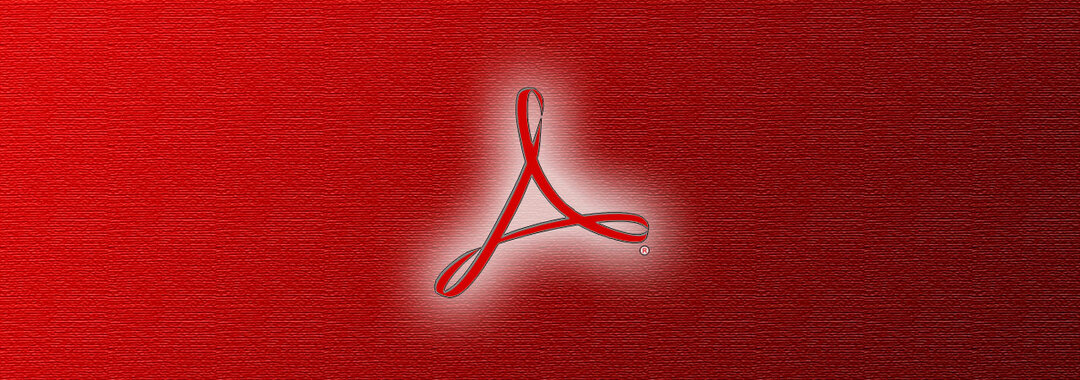
Si vous utilisez une version obsolète d'Adobe Acrobat, il se peut qu'elle ne soit pas bien placée pour ouvrir tous vos fichiers PDF. Adobe met régulièrement à jour ses applications Acrobat et Reader.
C'est pourquoi nous ne pouvons que vous encourager à télécharger le logiciel à partir de la page de distribution officielle d'Adobe. Une fois là-bas, choisissez la version actuelle du système d'exploitation et appuyez sur le bouton Télécharger maintenant bouton.
Saisir la dernière version résoudra très probablement les conflits avec votre système. Cela fera une énorme différence si l'actuel est corrompu.
De plus, les derniers correctifs et améliorations de sécurité assureront le bon fonctionnement d'Adobe Acrobat à tout moment.

Adobe Acrobat Reader
Résolvez tous vos problèmes liés aux PDF plutôt qu'en utilisant l'éditeur et le lecteur PDF les plus connus au monde pour ouvrir les fichiers.
2. Désactiver le mode protégé au démarrage
- Ouvert Lecteur. Vous pouvez taper Adobe dans la zone de recherche pour faciliter l'accès.
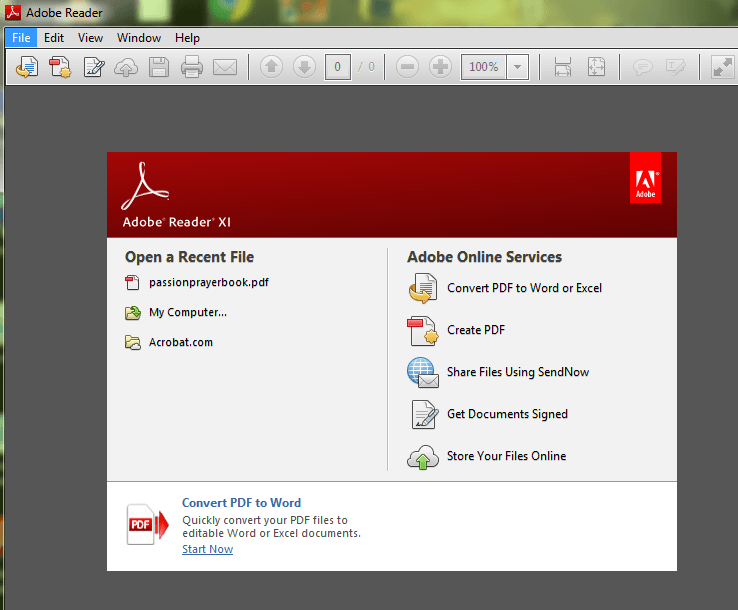
- Clique le Éditer bouton dans le coin supérieur gauche.
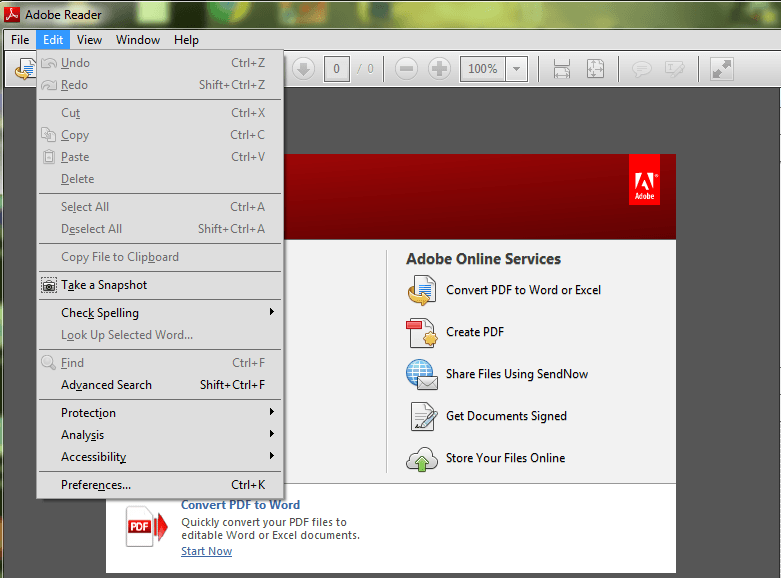
- Faites défiler le Éditer menu jusqu'à ce que vous voyiez Préférences, puis cliquez dessus.
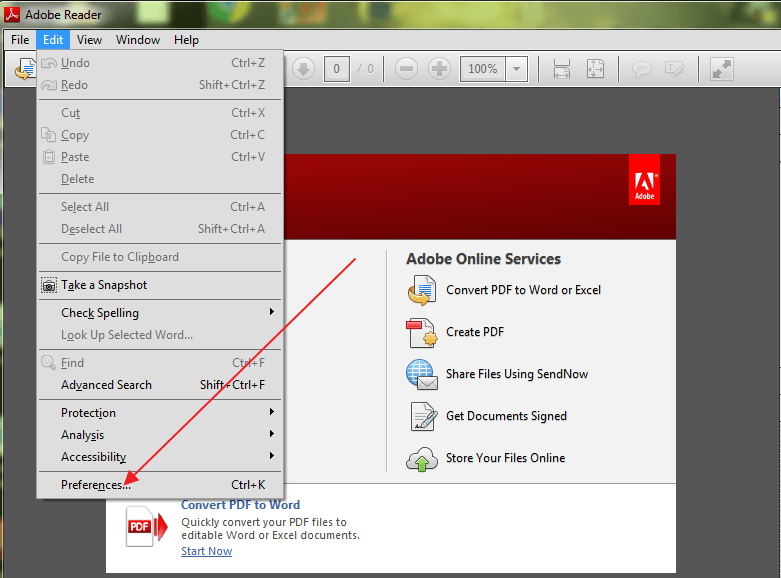
- Une nouvelle fenêtre s'ouvrira avec différentes catégories. Sélectionner La sécurité s'améliore en cliquant dessus.
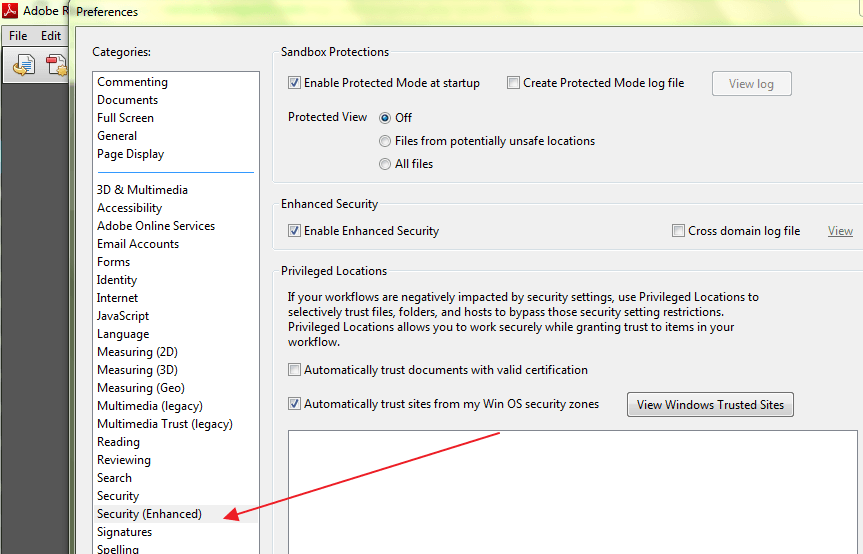
- Sous le Protections bac à sable, désactiver le Mode protégé au démarrage en décochant la case.
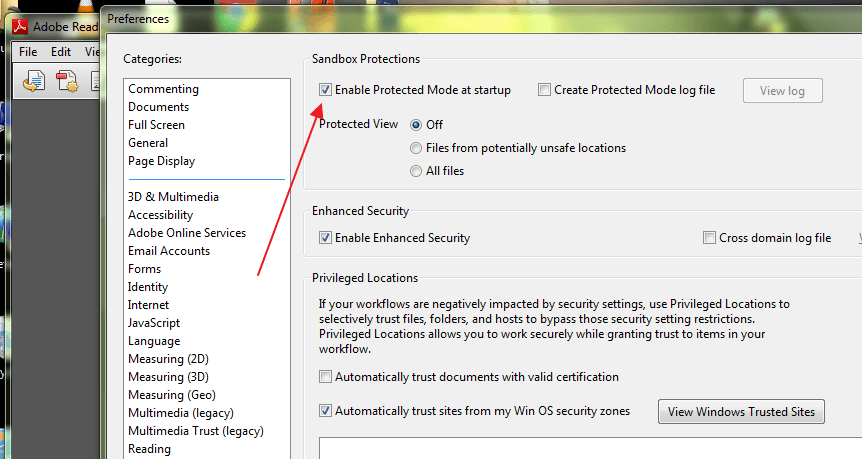
- De nombreux utilisateurs ont signalé avoir résolu le problème en effectuant cette procédure.
Noter: Le cœur de ce problème réside dans les paramètres. Si la procédure ci-dessus ne résout pas le problème, lisez la suite pour découvrir quelle pourrait en être la cause et la solution possible pour résoudre le problème.
Télécharger un ouvre-fichier universel tiers

Si vous ne pouvez pas résoudre ces problèmes, nous vous recommandons fortement d'utiliser un outil tiers. FileViewer Plus est une visionneuse de fichiers universelle pour Windows qui peut ouvrir et afficher plus de 300 types de fichiers différents.
La nouvelle version mise à jour offre une prise en charge PDF améliorée pour un meilleur rendu et convertit le PDF de manière sélective page par page.
Vous pouvez télécharger un essai gratuit entièrement fonctionnel sur le site officiel ou l'acheter à un prix abordable.
⇒ Téléchargez FileViewer Plus ici
3. Demander à l'expéditeur de renvoyer le fichier s'il est endommagé
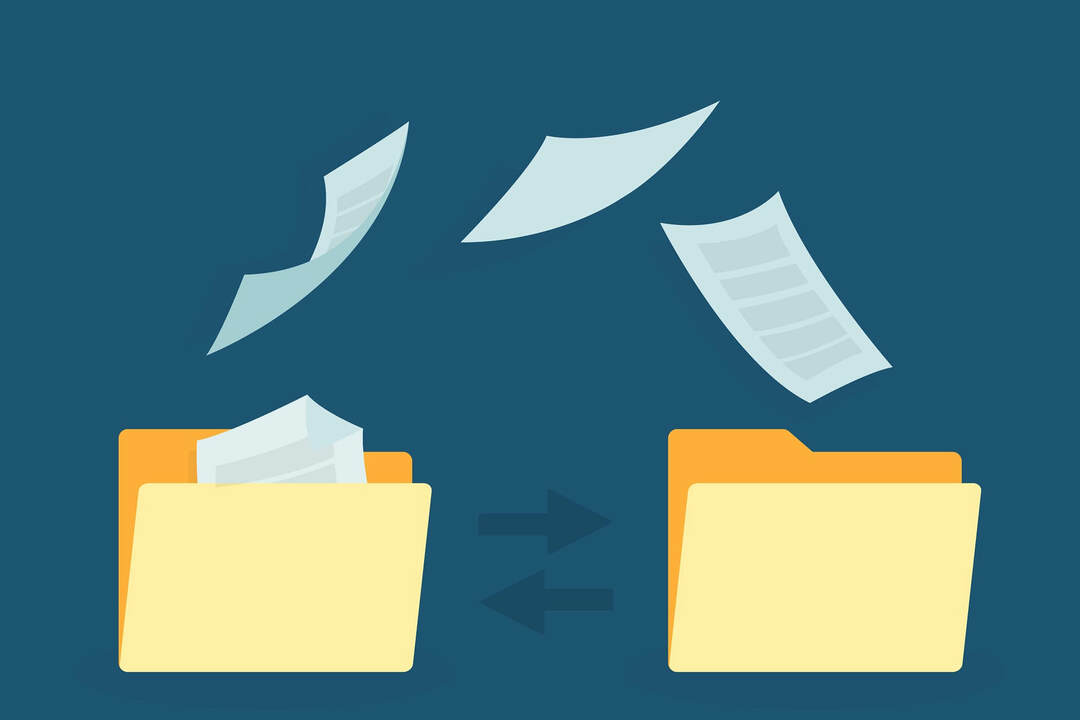
Ce n'est pas un problème très courant, mais il est possible que le programme qui a été utilisé pour créer le fichier PDF ne l'ait pas créé parfaitement. Parfois, le fichier PDF peut également contenir des données corrompues.
De plus, si le fichier a été transféré à l'aide d'une clé USB ou d'un site Web, il est probable qu'il n'ait pas été parfaitement transféré sur la clé ou téléchargé sur le site Web.
Le moyen le plus simple de le vérifier est d'essayer d'ouvrir un autre fichier PDF et s'il s'ouvre, vous saurez que le fichier en question est endommagé. La solution la plus simple est de demander à l'expéditeur de renvoyer le fichier.
Nous avons déjà écrit sur les fichiers PDF endommagés. Ajoutez cette page à vos favoris au cas où vous en auriez besoin plus tard.
4. Revenir à une version antérieure pour les PDF non conformes

Parfois, vous pouvez essayer d'ouvrir plusieurs fichiers PDF sur votre PC Windows 10 et ils ne parviennent pas à s'ouvrir car ils ont été créés à partir de produits non Adobe.
Les fichiers PDF créés à partir de produits non Adobe ne sont pas toujours conformes aux normes et spécifications PDF et ne s'ouvrent donc pas dans Adobe Acrobat ou Reader.
De plus, les versions antérieures d'Adobe Acrobat ou de Reader ne sont pas aussi strictes que les versions plus récentes. Ainsi, lorsque vous utilisez la dernière version, vous ne pourrez peut-être pas ouvrir un fichier PDF que vous aviez l'habitude d'ouvrir dans l'ancienne version de l'application.
Si vous faites confiance au créateur du fichier et à son origine, vous devriez envisager de revenir à une version antérieure d'Acrobat ou de Reader pour ouvrir le fichier.
Pour revenir à une ancienne version, vous devrez d'abord désinstaller la version du Reader ou d'Acrobat actuellement sur votre lecteur.
5. Installation du programme de réparation
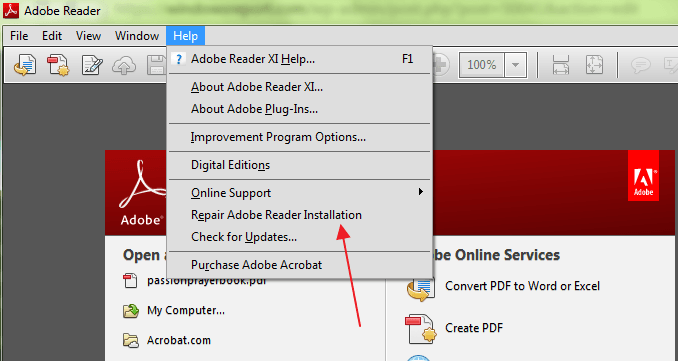
Adobe Acrobat ou Reader, ou les ressources dont ils dépendent pourraient être endommagées, et donc incapables d'exécuter leurs fonctions efficacement. La solution ici est de réparer l'installation.
Vous pouvez utiliser le panneau de configuration pour effectuer la procédure de réparation ou ouvrir le programme et choisir Aider > Installation du programme de réparation ce qui est plus facile.
La plupart des problèmes que vous rencontrerez lors de l'ouverture de fichiers PDF seront dus à l'un des cas décrits ci-dessus. Il est également important de s'assurer que votre système d'exploitation reconnaît les PDF.
Par exemple, Microsoft Edge n'est pas seulement le navigateur par défaut de Windows 10, mais aussi le lecteur PDF par défaut. Vous pouvez modifier cela afin de faire de Reader ou Acrobat votre lecteur PDF par défaut.
Les solutions ci-dessus vous aideront à résoudre le problème des fichiers PDF qui ne s'ouvriront pas après la mise à niveau de votre système.
Avez-vous trouvé cet article utile? Laissez-nous entendre vos pensées dans la section commentaires ci-dessous.
Questions fréquemment posées
Les fichiers PDF endommagés sont les causes les plus courantes de ce problème. Dans notre guide rapide, vous pouvez trouver des solutions pour Fichiers PDF qui ne s'ouvrent pas.
Nous avons compilé les solutions applicables à ce problème menaçant et vous pouvez suivre notre guide si votre PDF ne s'ouvre pas dans Outlook.
Le fichier d'installation est peut-être cassé. Lisez notre guide et suivez ces solutions simples si vous ne pouvez pas installer Adobe Reader.
